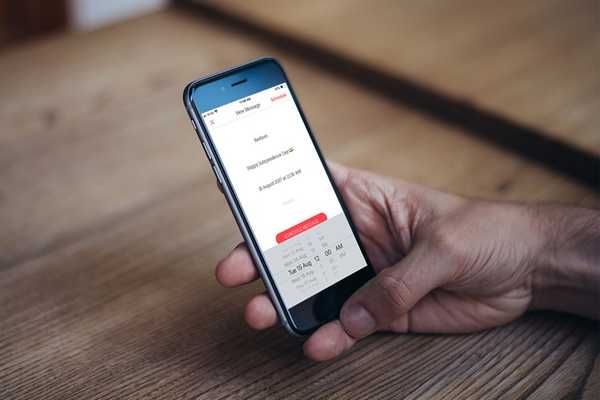
Samson Garrison
0
1219
144
Todos usamos servicios de mensajes de texto todos los días, e independientemente de si se trata solo de SMS, WhatsApp o iMessage, usamos estos servicios para mantenernos en contacto con nuestros amigos, familiares, colegas y otros familiares. La mayoría de nosotros tenemos muchas personas con las que enviar mensajes de texto, y a veces hay situaciones en las que nos olvidamos de enviar un mensaje importante a alguien. Cumpleaños, aniversarios, recordatorios sobre reuniones y eventos importantes son solo algunos de ellos. Bueno, algunos de los mensajes que olvida enviar podrían terminar afectando las relaciones que hemos establecido. Ahí es exactamente donde entra en juego la programación de texto. Esta es una característica desconocida en la última década. Sin embargo, con la introducción de los teléfonos inteligentes además de las aplicaciones inteligentes, eso ha cambiado. Si está utilizando un iPhone, tiene suerte, ya que le ayudaremos a que esta función funcione. Entonces, sin más preámbulos, echemos un vistazo a Cómo programar mensajes de texto en iPhone:
Programación de mensajes de texto usando la aplicación programada
Nota: A diferencia de Android, estas aplicaciones no envían automáticamente los mensajes programados, debido a restricciones de iOS. Todo lo que hacen actualmente es enviarle una notificación push en el momento específico en que programó el mensaje. Probé esta función en mi iPhone 7 Plus con iOS 11 beta 4.
En primer lugar, debe descargar e instalar este aplicación de terceros gratuita llamada Programado desde la tienda de aplicaciones de Apple. Luego, simplemente siga los pasos a continuación para programar un mensaje de texto en minutos:
- Inmediatamente después de abrir la aplicación por primera vez, se lo dirigirá a la pantalla de bienvenida donde estará "Crear un mensaje". En el siguiente menú, podrá seleccionar el destinatario, ingresar el mensaje requerido, la fecha programada y una opción de intervalo de repetición adicional antes de poder programar el mensaje. Entonces, repasemos todos ellos. Ahora toca "Seleccionar destinatario".
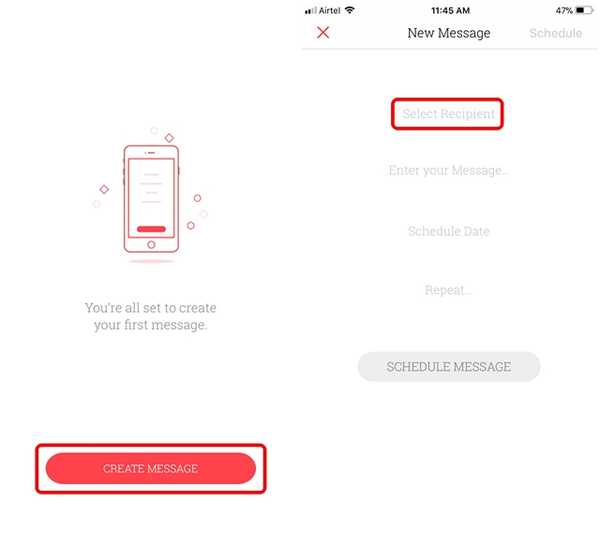
- Ahora, deberá otorgar permisos a la aplicación para acceder a sus contactos. Una vez hecho esto, elija su contacto preferido de la lista y escriba el mensaje deseado. Después de esto, toque "Fecha de programacion" y elija la fecha según su preferencia.
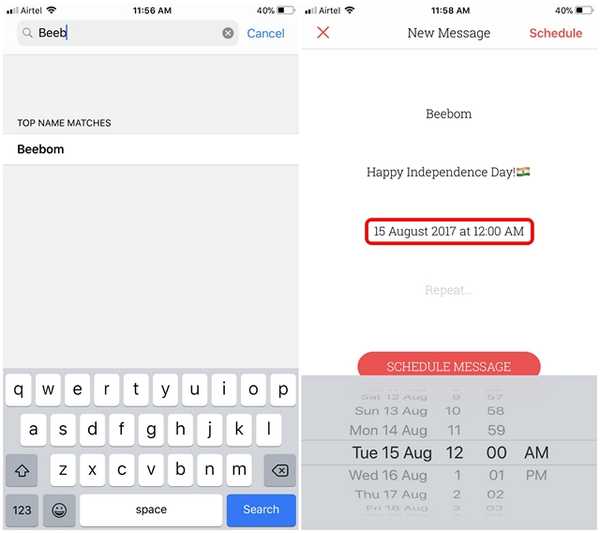
- Ahora, toca el "Repetir" opción justo debajo de la fecha programada. Aquí podrá repetir el mensaje programado diariamente, semanalmente, mensualmente o anualmente. Si no está interesado en repetir el mensaje, simplemente toque "No repetir". Una vez que hayas terminado, toca "Programar mensaje" para completar todo el proceso.
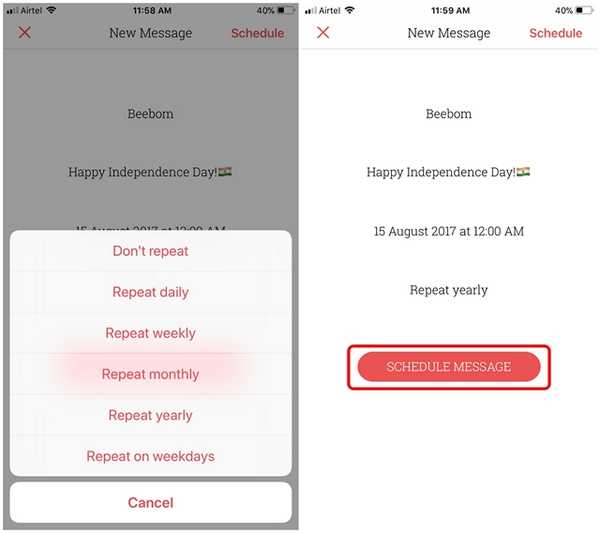
- El mensaje programado aparecerá en su pantalla de esta manera. De ahora en adelante, cada vez que abras la aplicación, serás llevado a esta pantalla. Bueno, eso es casi todo el proceso. Ahora, cuando llegue el momento, recibirá una notificación push para enviarle el mensaje programado. Una vez que reciba la notificación, abra la aplicación y toca el mensaje programado.
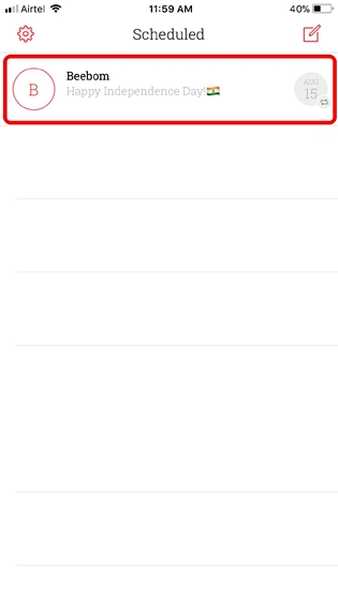
- Una vez que aparezca el menú, toque "Enviar usando". Ahora, se le darán múltiples opciones para enviar el mensaje. Puede elegir entre iMessage, SMS y WhatsApp para enviar el mensaje programado.

Otras aplicaciones de terceros para programar mensajes
1. Más tarde
Más tarde es una aplicación de programación que se puede descargar de forma gratuita en su iPhone. Funciona de manera similar a Programado que le da una notificación push dependiendo del tiempo que haya configurado para el mensaje programado. Sin embargo, esta aplicación le permite enviarle mensajes de texto solo mediante SMS o iMessage. Además de programar mensajes de texto, esta aplicación también se puede usar para programar tweets y correos electrónicos. Si está dispuesto a suscribirse a Later Plus que cuesta $ 4.99 / mes, la aplicación ofrece una función de envío automático que le permite enviar los mensajes programados automáticamente desde un miembro diferente de Later Plus, en lugar de su número real. Aunque no es una verdadera función de envío automático, después de todo, algo es mejor que nada.
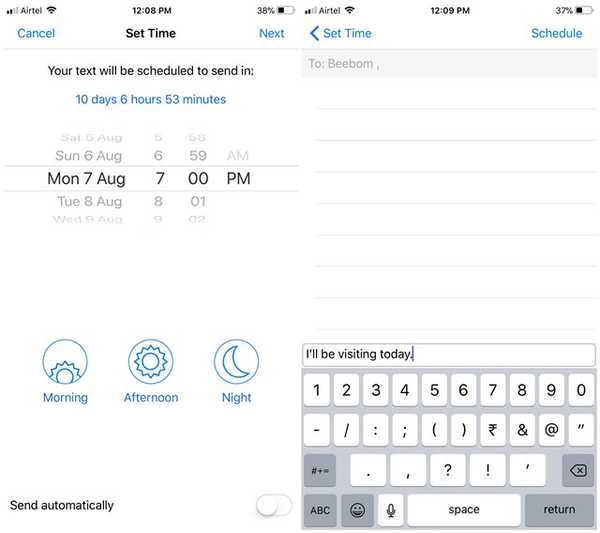
Instalar en pc: (Gratis, con la compra de $ 4.99 en la aplicación para Plus)
2. Temporizador de texto
Al igual que las dos aplicaciones que discutimos anteriormente, Text Timer es otra aplicación de programación de texto gratuita que le recuerda que debe enviar todos los mensajes importantes programados a través de notificaciones push. Podrá personalizar la fecha, la hora y el destinatario antes de programar el mensaje, e incluso editar el mensaje programado como Programado y Luego.
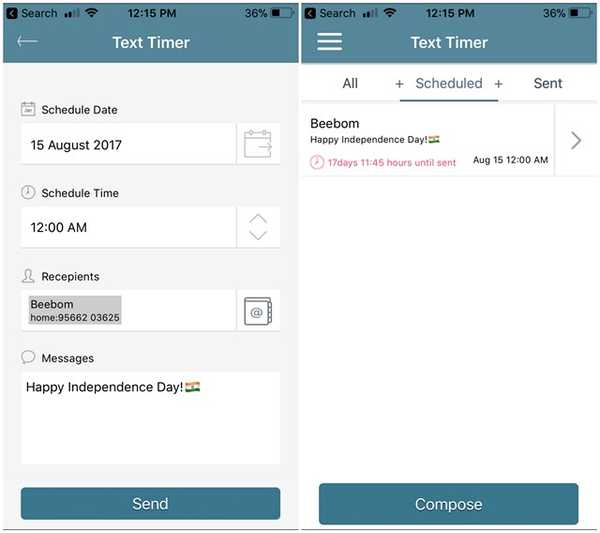
Instalar en pc: (Gratis)
VER MÁS: Cómo programar mensajes de texto en Android
Programe mensajes de texto en iPhone con estas aplicaciones
De ahora en adelante, no tiene que preocuparse por olvidarse de enviar mensajes importantes a tiempo. Con estas aplicaciones de terceros, puede estar seguro de que siempre se le notificará a tiempo, siempre que tenga que enviar un mensaje programado, ya sea cumpleaños, aniversarios o reuniones. Dicho esto, nos hubiera encantado una función de envío automático para estos mensajes programados, pero Apple restringe a los desarrolladores de hacerlo, a partir de ahora. Sin embargo, esperamos que eso cambie pronto. Bueno, ¿qué opinas sobre estas aplicaciones de planificador para iPhone? ¿Cuál de estos tres planea usar? Háganos saber dejando sus valiosas opiniones en la sección de comentarios a continuación.















